あなたが思っている場合 GeneratePress 関連記事の表示方法? なら、あなたは完璧な場所にいます。このチュートリアルでは、プラグインを使用した場合と使用しない場合で、GeneratePress で関連投稿を表示する方法を検討します。
プレミアムgeneratepressテーマの利用をまだためらっている場合は、これをお読みください generatepressレビュー それは決定を下すのに役立ちます。
BloggingIdol では GeneratePress WordPress プレミアム エディションを使用しており、このテーマにとても満足しています。 GeneratePress 無料テーマを使用している場合は、関連投稿コードを WordPress の single.php ファイルに手動で入力する必要があります。
そうは言っても、誰もがコーディングに精通していることはありがたいことですが、初心者は WordPress の PHP ファイルを回避する方法さえ知らないかもしれません。
したがって、GeneratePress プレミアム プラグインを入手することをお勧めします。さらに、GeneratePress テーマの GENERATEPRESS ELEMENTS モジュールを利用して達成できる可能性のすべてを見て驚かれることでしょう。
目次
GeneratePress 関連記事を表示する 3 つの方法
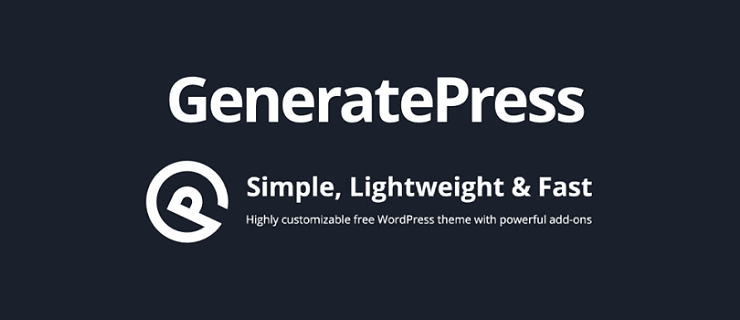
- WordPress リポジトリからプラグインを直接使用します。
- 関連投稿コードを WordPress PHP ファイルに手動で挿入します [GeneratePress 無料版で使用できます]。
- 最適な結果を得るには、プラグインとコードを使用してください。
私たちの Web サイトでは、すべてのブログ エントリで主要な資料の直後に同様の投稿を表示する 3 番目の方法を利用しています。
方法番号 3 は、WP Show Post Plugin、フックを確立するための PHP コード、および関連投稿をスタイリングするための CSS コードを使用して、GeneratePress 関連の投稿を表示するステップバイステップのデモンストレーションです。
GeneratePress 関連投稿を表示するにはどうすればよいですか?
- このアクションを実行するには、まず WP Show Posts プラグインをインストールしてアクティブにする必要があります。
- その後、すべてを起動して実行するために、いくつかの初期セットアップを行う必要があります。
- WP Show Posts プラグインのインストール、アクティブ化、基本セットアップ
WP Show Posts プラグインは、以下で利用できる無料のプラグインです。 WordPress ソース。これは、GeneratePress テーマを作成したのと同じ開発者、Tom Usborne によって作成されました。
- WordPress ダッシュボードに移動し、プラグインを参照して、「新規追加」を選択します。
- 検索バーに「WP Show Posts」と入力します。
- インストールしてアクティベートします。
アクティブになったら、WordPress ダッシュボードで「WP Show Posts」を探し、「新しいリストの追加」を選択します。
リストに名前を付けます。WP関連を指定しました(これは大文字と小文字が区別され、フックで使用されます)(これは大文字と小文字が区別され、フックで使用されます)。
[投稿] タブで、[投稿] として [投稿タイプ] を選択し、[カテゴリ] として [分類法] を選択します。つまり、WordPressでコンテンツをカテゴリー別に表示する戦略です。
カテゴリにチェックマークを付ける必要はありません。ページごとに 3 つの投稿を利用しました。各ページの投稿数の選択は完全にあなた次第です。現在この設定では、同じカテゴリ内の関連投稿が表示されます。
次に、列タブをクリックして 3 列を選択し、2em の列ガターを適用します。
[画像] タブで、[画像] にチェックマークを付け、幅と高さを設定します。
GeneratPress テーマで関連投稿を表示するためのいくつかの異なる方法
関連投稿プラグインを使用します。このプラグインは、WordPress.org のディレクトリにあります。
子テーマのfunctions.phpファイル内のカスタマイズされたコードを利用します。
コード + プラグインのテクニックを使用します。
GeneratePress テーマの関連投稿に関するこの記事では、第 3 段階を使用して、関連投稿を 1 つの記事の下に表示するという目標を達成します。
これは関連記事を表示するために私自身のブログに実装した仕組みです。これは、個々の投稿のコンテンツの最後にあります。
関連記事 GeneratePress Hook
- GeneratePress Hook 要素を開発する必要があります。
- WP Show Posts プラグインの基本構成が完了したら、Web サイトのすべてのブログ記事の下にある関連記事セクションをロードするための適切な機能を適用するフックを開発する必要があります。
- フックを開発するには、GeneratePress プレミアム バージョンが必要です。
結論: GeneratePress 関連の投稿を表示するには?
この記事は、GeneratePress テーマで同様の投稿を表示する方法についての洞察に富んだ情報を提供していると信じています。
まだご質問がある場合、またはこれを達成するためのさまざまな方法を知りたい場合は、コメント欄でお知らせください。
最大の結果を示すために、他の例も同様に検討していきます。

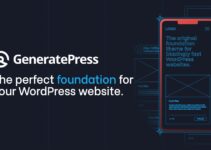
![2024 年の GeneratePress のベスト代替品 [無料および有料]](https://megablogging.org/wp-content/uploads/2022/03/asdb-1-211x150.jpg)
